Montag, 17.11.2025 (CET) um 15:28 Uhr
News:
Herzlich Willkommen bei Windowspage. Alles rund um Windows.
|
Detailbeschreibung
|
|
Betriebssystem: Windows 2000, Windows XP, Windows Vista, Windows 7, Windows 8, Windows 10
|
|
Für die Bedienung / Verwendung der Bildschirmtastatur (Desktop-App; "%SystemRoot%\system32\osk.exe") stehen drei verschiedene Möglichkeiten (auch als "Eingabemodus" bezeichnet) bereit. So kann die Eingabe durch Klicken oder durch Zeigen auf ein Tastaturzeichen erfolgen. Weiterhin besteht die Möglichkeit, die Navigation der Bildschirmtastatur über einen Joystick, über ein Gamepad oder über eine spezielle Taste zu steuern. So geht's (ab Windows 2000):
 So geht's (ab Windows 7):
So geht's (ab Windows 7):
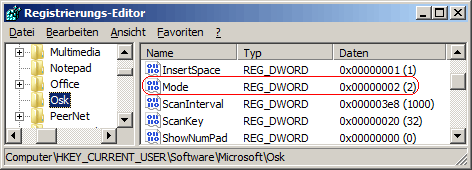 Hinweise:
Versionshinweis:
|
| Tipps für Windows 2000, Windows XP, Windows Vista, Windows 7, Windows 8, Windows 10 | |
|
|
| Sie rufen die Inhalte über eine unverschlüsselte Verbindung ab. Die Inhalte können auch über eine verschlüsselte Verbindung (SSL) abgerufen werden: https://windowspage.de/tipps/023552.html |